电脑桌影音音响设置步骤是什么?
- 电脑知识
- 2025-07-28
- 3
随着科技的发展,现代家庭和办公室对多媒体娱乐的需求日益增加。拥有一个高品质的电脑桌影音音响系统,可以极大地提升工作和娱乐体验。但很多人在初次设置电脑桌影音音响时会感到困惑,不知道从何下手。本文将详细介绍电脑桌影音音响设置的步骤,确保即使是初学者也能轻松掌握。
一、准备工作与选择音响
在开始设置之前,需要做好一些准备工作,并对音响进行选择。
1.1检查电脑连接接口
检查电脑的音频输出接口类型,常见的有3.5mm音频接口、USB接口和光纤接口。了解接口类型有助于你选择合适的音响设备。
1.2选择适合的音响系统
电脑桌音响通常包括一对立体声音箱和一个低音炮。根据你的需求和预算,你可以选择2.0、2.1或5.1声道的音响系统。对于桌面使用,2.0或2.1声道已经足够。

二、连接音响到电脑
音响连接到电脑是设置过程中的关键步骤。
2.1连接音频线
将音响的音频线连接到电脑的音频输出接口。对于3.5mm接口,使用3.5mm音频线连接;USB接口直接将USB线接入电脑;光纤接口则需要光纤线连接。
2.2连接电源
音响系统通常需要电源适配器,确保音响稳定供电,将电源线接入电源插座,再连接到音响后部的电源接口。
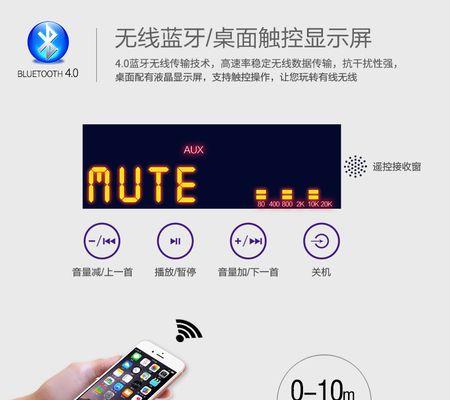
三、电脑设置
连接好音响后,需要在电脑上进行简单的设置。
3.1检查音频输出设备
在电脑右下角的任务栏找到音量图标,右键点击进入“播放设备”设置,确认当前的音频输出设备是否已切换为连接的音响设备。
3.2调整音量和均衡器
进入电脑的音频管理器(如RealtekHD音频管理器),调整主音量和左右声道平衡,根据个人喜好设置均衡器,以达到最佳听音效果。

四、调试与优化
音响连接并设置好后,进行细致的调试与优化是提升体验的关键。
4.1音响位置摆放
将音响放置在电脑桌合适的位置,确保左右声道距离相等,并与听音位置形成等边三角形。低音炮通常放置在地面,尽量靠近听音位置。
4.2测试声音质量
使用一些专业软件或音频测试文件,测试不同频率的声音是否清晰,低音是否足够强劲。根据测试结果微调位置或均衡器设置。
五、高级设置(可选)
对于追求更高音质的用户,可以进行以下高级设置。
5.1安装声卡驱动
如果你使用的是独立声卡,确保安装了最新的驱动程序,以获得更好的声音效果和稳定性。
5.2音频效果增强
利用第三方音频效果增强软件,如EqualizerAPO,进一步调整和优化声音效果。
六、常见问题处理
在设置过程中,可能会遇到一些常见的问题。
6.1音频输出无声音
首先检查音响连接是否正确,然后在电脑设置中确认音频输出设备是否正确选择。如果还不行,可以尝试更新或重新安装音频驱动。
6.2音质不理想
如果音质不理想,检查音响是否摆放得当,或在音频管理器中调整均衡器设置。还可以尝试更换音响摆放位置。
结语
通过以上步骤,你应该能够成功设置并优化你的电脑桌影音音响系统。记住,良好的音响效果不仅依赖于设备的品质,还与正确的设置和调试息息相关。希望这些指导能让你的多媒体娱乐体验更加丰富和愉悦。
版权声明:本文内容由互联网用户自发贡献,该文观点仅代表作者本人。本站仅提供信息存储空间服务,不拥有所有权,不承担相关法律责任。如发现本站有涉嫌抄袭侵权/违法违规的内容, 请发送邮件至 3561739510@qq.com 举报,一经查实,本站将立刻删除。